Kako popraviti Nimate dovoljenja za shranjevanje na to mesto v sistemu Windows

Ko Windows prikaže napako »Nimate dovoljenja za shranjevanje na tem mestu«, vam to prepreči shranjevanje datotek v želene mape.
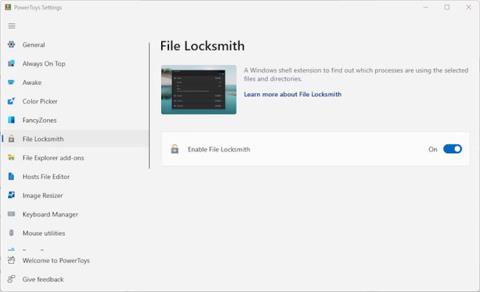
Če se trudite ugotoviti, zakaj se datoteka noče izbrisati, je File Locksmith morda pravi pripomoček, ki ga potrebujete. Ta novi dodatek k kompletu orodij PowerToys vam lahko pomaga razumeti nenavadno vedenje datotek z le nekaj kliki.
Kaj je File Locksmith?
File Locksmith je razmeroma nov dodatek k kompletu orodij PowerToys. Je razširitev Windows Shell, ki se uporablja za preverjanje datotek, ki se uporabljajo v določenem času. Prav tako vam omogoča, da preverite, kateri sistemski procesi uporabljajo te datoteke.
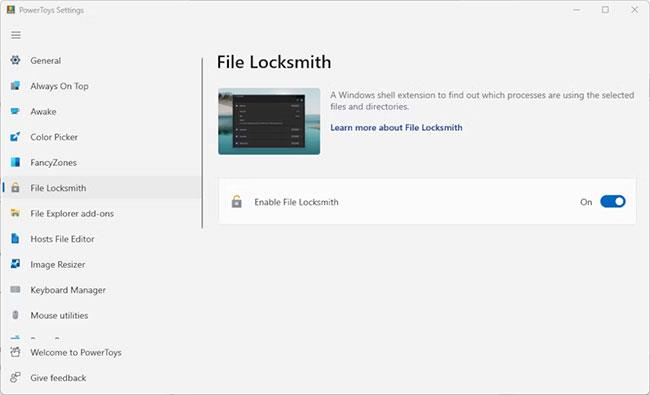
Pripomoček File Locksmith v PowerToys
Če še niste preizkusili PowerToys in ugodnosti, ki jih ponuja, ga lahko prenesete iz trgovine Microsoft Store . File Locksmith je bil aplikaciji dodan šele v posodobitvi konec leta 2022. Če ga ne vidite v svoji trenutni različici PowerToys, kliknite zavihek Splošno in izberite Preveri posodobitve .
Če prvič delate s programom PowerToys, si oglejte, kako uporabljati PowerToys v sistemu Windows 10 za nekaj začetniških nasvetov.
Kdaj je File Locksmith najbolj uporaben?
File Locksmith je zelo uporaben pripomoček. Prvič, lahko vam pomaga bolje razumeti, katere datoteke so v uporabi v določenem trenutku. Lahko vam tudi pove, zakaj je datoteka, ki jo neuspešno poskušate izbrisati, blokirana.
Uporablja se lahko tudi za odpravljanje težav z aplikacijami in datotekami, ki upočasnjujejo vaš računalnik in odkrivajo ozka grla pri delovanju. Če ga uporabljate skupaj z drugimi načini za odpravljanje težav in izboljšanje delovanja računalnika, lahko nekoliko pospeši vaš računalnik.
Kako preveriti datoteke in napredek v File Locksmith
Preverite lahko eno datoteko ali pregledate vse datoteke v mapi. Če ima mapa podmape, bodo tudi te označene.
File Locksmith bo po dodajanju v PowerToys med postopkom posodabljanja privzeto omogočen. Če ni, ga lahko vklopite tako, da odprete aplikacijo PowerToys, izberete zavihek File Locksmith in kliknete gumb On.
1. Odprite File Explorer in poiščite datoteko ali mapo, ki jo želite preveriti.
2. Desni klik na datoteko/mapo in izberite Prikaži več možnosti > Kaj uporablja to datoteko?
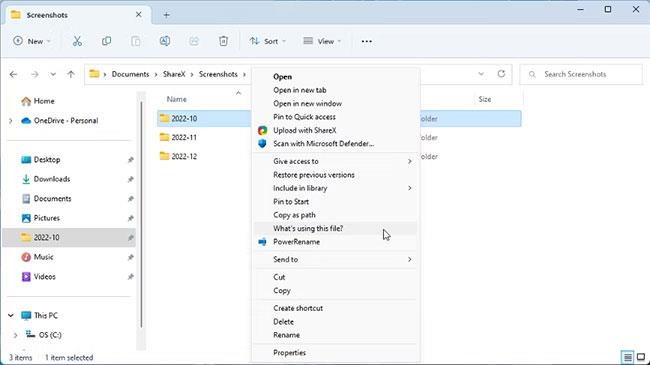
Odprite datoteke v programu File Locksmith v sistemu Windows 11
3. File Locksmith bo odprl okno in začel skenirati datoteke. Vsi procesi v uporabi bodo prikazani v oknu.
4. Ustavite procese neposredno iz okna File Locksmith s klikom na gumb Končaj proces .
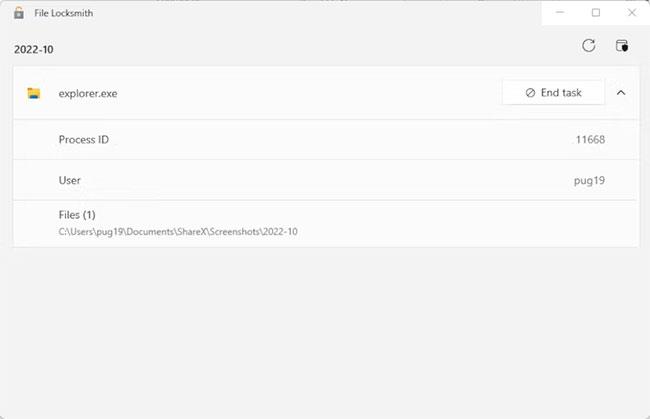
Seznam datotek v pripomočku File Locksmith
5. Lahko kliknete puščico, da razširite vsak naveden postopek in si ogledate ID procesa, uporabnika in pot do posamezne uporabljene datoteke.
6. Če želite osvežiti seznam procesov v aplikaciji File Locksmith, kliknite gumb Ponovno naloži v zgornjem desnem kotu odprtega okna.
Za ogled procesov, ki jih izvaja drug uporabnik, morate odpreti File Locksmith s skrbniškimi pravicami. Če uporabljate PowerToys s skrbniškimi pravicami, kliknite gumb Znova zaženi kot skrbnik v zgornjem desnem kotu okna File Locksmith.
Ko Windows prikaže napako »Nimate dovoljenja za shranjevanje na tem mestu«, vam to prepreči shranjevanje datotek v želene mape.
Syslog Server je pomemben del arzenala skrbnika IT, zlasti ko gre za upravljanje dnevnikov dogodkov na centralizirani lokaciji.
Napaka 524: Prišlo je do časovne omejitve je statusna koda HTTP, specifična za Cloudflare, ki označuje, da je bila povezava s strežnikom zaprta zaradi časovne omejitve.
Koda napake 0x80070570 je običajno sporočilo o napaki v računalnikih, prenosnikih in tabličnih računalnikih z operacijskim sistemom Windows 10. Vendar se pojavi tudi v računalnikih z operacijskim sistemom Windows 8.1, Windows 8, Windows 7 ali starejšimi.
Napaka modrega zaslona smrti BSOD PAGE_FAULT_IN_NONPAGED_AREA ali STOP 0x00000050 je napaka, ki se pogosto pojavi po namestitvi gonilnika strojne naprave ali po namestitvi ali posodobitvi nove programske opreme in v nekaterih primerih je vzrok napaka zaradi poškodovane particije NTFS.
Notranja napaka razporejevalnika videa je tudi smrtonosna napaka modrega zaslona, ta napaka se pogosto pojavi v sistemih Windows 10 in Windows 8.1. Ta članek vam bo pokazal nekaj načinov za odpravo te napake.
Če želite, da se Windows 10 zažene hitreje in skrajša čas zagona, so spodaj navedeni koraki, ki jih morate upoštevati, da odstranite Epic iz zagona sistema Windows in preprečite, da bi se Epic Launcher zagnal z Windows 10.
Datotek ne smete shranjevati na namizju. Obstajajo boljši načini za shranjevanje računalniških datotek in vzdrževanje urejenega namizja. Naslednji članek vam bo pokazal učinkovitejša mesta za shranjevanje datotek v sistemu Windows 10.
Ne glede na razlog boste včasih morali prilagoditi svetlost zaslona, da bo ustrezala različnim svetlobnim pogojem in namenom. Če morate opazovati podrobnosti slike ali gledati film, morate povečati svetlost. Nasprotno pa boste morda želeli zmanjšati svetlost, da zaščitite baterijo prenosnika.
Ali se vaš računalnik naključno zbudi in prikaže okno z napisom »Preverjanje posodobitev«? Običajno je to posledica programa MoUSOCoreWorker.exe - Microsoftove naloge, ki pomaga usklajevati namestitev posodobitev sistema Windows.








